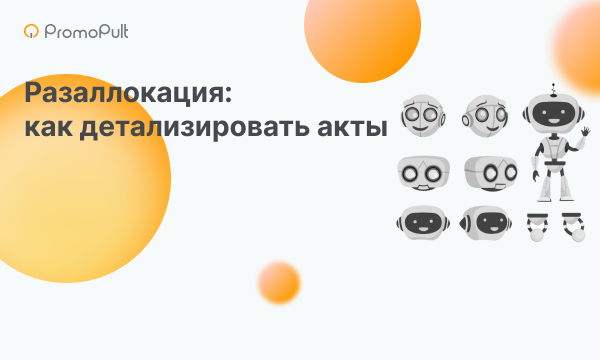Как маркировать рекламу в Яндекс.Директе и передавать отчеты [инструкция]
![Как маркировать рекламу в Яндекс.Директе и передавать отчеты [инструкция]](https://blog.promopult.ru/wp-content/uploads/2023/03/обложка-статьи-1.png)
Яндекс.Директ — крупнейшая площадка в Рунете по запуску и настройке контекстной рекламы. После вступления в силу поправок в закон «О рекламе» платформа одна из первых разработала свой собственный ОРД, который попал в список утвержденных Роскомнадзором, а также провела масштабную работу по изменению интерфейса и созданию новых инструментов.
Разбираемся, зачем и как маркировать креативы, формировать и отправлять отчёты в ЕРИР через Яндекс всем участникам цепочки digital-рекламы, чтобы не нарушить закон.
Закон «О рекламе» и Яндекс.Директ
Когда и какие данные указывать в кабинете Яндекс.Директа
Что делать прямым рекламодателям
Что делать посредникам — фрилансерам и агентствам
Схема 1: Яндекс.Директ — агентство или фрилансер — рекламодатель
Схема 2: Яндекс.Директ — агентство или фрилансер — субагентство — конечный рекламодатель
Как импортировать и отправить отчет в ЕРИР через Яндекс.Директ
Маркировка рекламы в Яндексе через PromoPult
Закон «О рекламе» и Яндекс.Директ
С 1 сентября прошлого года практически все форматы креативов подлежат обязательной разметке и дальнейшей их регистрации в Едином реестре интернет-рекламы (ЕРИР). Под действия нового закона, например, попали баннеры, видео- и аудиореклама, а также размещение креативов у блогеров.
Для того чтобы промаркировать (разметить) рекламу, необходимо выполнить несколько действий:
- Указать конечного рекламодателя — владельца бизнеса, который заказывает трансляцию объявления.
- Каждый креатив пометить словом «Реклама» и присвоить ему токен. Это идентификатор объявления в виде уникального кода.
- Перед началом трансляции креативов передать вводные данные в ОРД (оператору рекламных данных) собственными силами или через посредника (работающего с вами по договору), откуда их перенаправят в реестр.
- После завершения трансляции объявления сформировать и передать отчет в выбранный ОРД. Вместе с договором указываются и атрибуты закрывающих документов, то есть акта, который должен быть выполнен с разаллокацией — детализирован и разбит между всеми контрагентами и заказчиком рекламы.
Для соблюдения закона, автоматизации работы рекламодателей и помощи по маркировке рекламы посредниками, Яндекс разработал свой собственный ОРД. В него оперативно поступают все вводные данные и итоговые отчеты по кампаниям, которые настраиваются через агентский кабинет Яндекс.Директа.
Кроме создания ОРД, Яндекс принял целый ряд мер и добавил несколько новых разделов в личном кабинете:
- появилась функция автоматической разметки всех креативов с присвоением им нового токена и отметки «Реклама»;
- стали доступны новые поля для внесения юридических сведений о рекламодателях, посредниках и других участников в цепочке размещения интернет-рекламы, а также для указания атрибутов заключенных между ними договоров и данных из актов;
- через партнерский кабинет стало возможным формировать отчет после завершения каждой кампании, импортировать его в файл Excel и загружать для дальнейшей отправки оператору рекламных данных.
Удобнее всего работать с платформой от Яндекса прямым рекламодателям, поскольку для них все отчеты формируются автоматически с указанием минимальных вводных сведений. В готовом отчете для ОРД и Единого реестра будет включена вся требуемая информация в соответствии с законодательством.
Посредникам, субагентствам и тем, кто размещает объявления на других рекламных платформах, придётся самостоятельно редактировать и импортировать отчет в партнерском кабинете Директа.
Когда и какие данные указывать в кабинете Яндекс.Директа
Заполнение информации требуется на двух этапах разработки кампании — до начала трансляции объявления для пользователей и после завершения показа креатива на поиске или в рекламной сети Яндекса. Расскажем подробнее, какую информацию передавать в Яндекс на каждом из этих этапов.
До начала трансляции креатива
Пользователю (тому, кто занимается созданием и запуском рекламной кампании) необходимо войти в агентский кабинет Яндекс.Директа, перейти в профиль и в открывшемся меню кликнуть на раздел «Настройки пользователя».
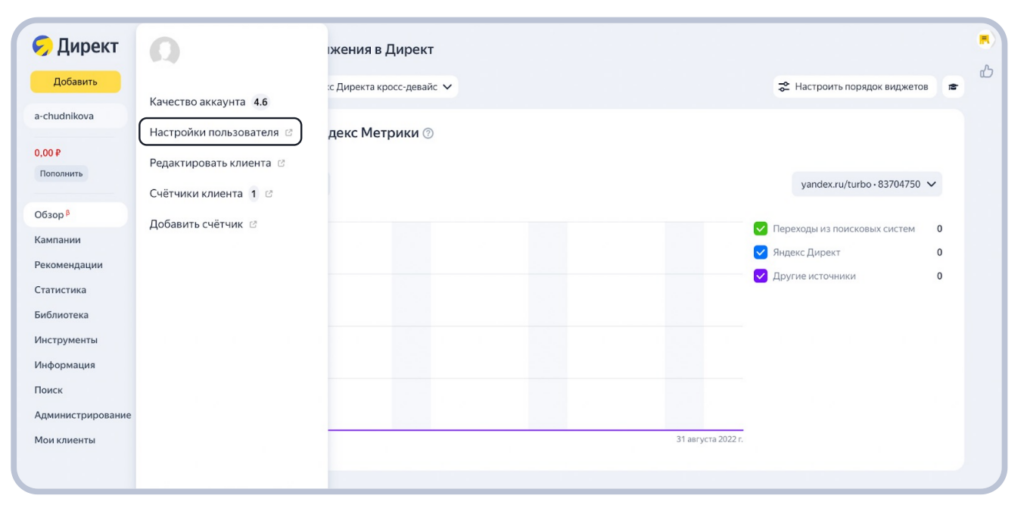
Здесь появятся поля, в которые обязательно нужно вписать следующую информацию:
- Номер ИНН, а для физлица дополнительно контактный мобильный телефон.
- Тип организации, например, юрлицо или ИП.
Все эти данные нужно сохранить, чтобы получить новый логин для запуска рекламной кампании. Далее заполнить поля, которые нужны для формирования отчета и его отправки в ЕРИР. Для этого нажать на подсвеченную ссылку «Перейти к полной форме» под полем «ИНН». Здесь уже потребуется указать больше данных, а система при наведении на знак вопроса подскажет, в каких случаях их заполнение обязательно, а когда возможно пропустить.
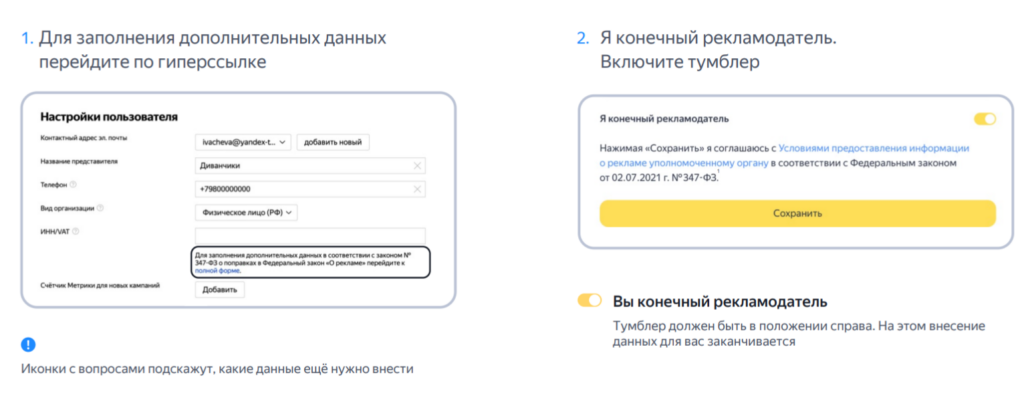
Для отправки отчетности в Единый реестр система попросит указать полные сведения о каждом из участников интернет-рекламы. Например, добавить номер ОКВЭД конечного рекламодателя и его регистрационный номер. Для сохранения настроек согласитесь с условиями предоставления информации в госорганы, активировав кнопку-переключатель.
Когда показ рекламы завершен
Для того чтобы отправить отчеты с данными о разаллокации после окончания рекламной кампании, потребуется перейти в партнерский кабинет Директа. После 1 сентября 2022 года всем главным владельцам кабинетов на e-mail рассылались письма со ссылкой и просьбой присоединиться к платформе и получить доступ к новому разделу с регистрацией рекламных объявлений.
Если доступа к такому кабинету или его новому разделу нет и главный представитель аккаунта хочет делегировать обязанность своему коллеге, можно выслать специальное приглашение по следующей инструкции:
- в партнерском кабинете выбрать раздел «Отчеты для маркировки»;
- перейти в раздел личных пользовательских настроек;
- нажать на кнопку «Выдать доступ»;
- заполнить имя пользователя и его электронную почту, выбрать роль и разрешить доступ к работе с отчетностью.
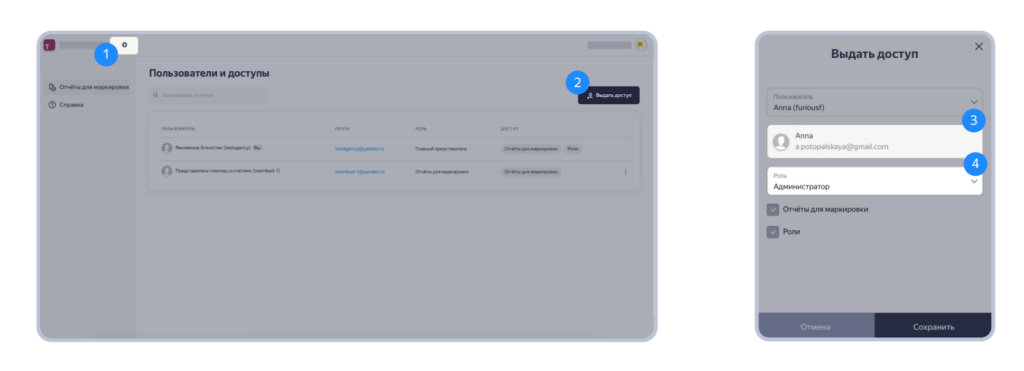
Доступ предоставляется только владельцу пользовательского аккаунта в Директе. Поэтому, если вы решите передать права бухгалтеру, для начала придётся зарегистрировать на него новый аккаунт в Яндекс.Директе и добавить его к вашему уже имеющемуся логину.
После передачи доступа откроется возможность работы в разделе прав «Отчеты для маркировки». Ежемесячно в период с 10 по 12 число в кабинете формируется предварительный отчёт и помечается значком «Черновик». Здесь в строке логина клиента зелёной галочкой отмечены те сведения, которые уже заполнены автоматически системой, а красным восклицательным знаком — то, что необходимо указать пользователю вручную.
Загрузить отчёт можно, нажав на кнопку «Экспортировать». Документ с правом редактирования загрузится на компьютер в формате Excel, второй вариант выгрузки — по API.
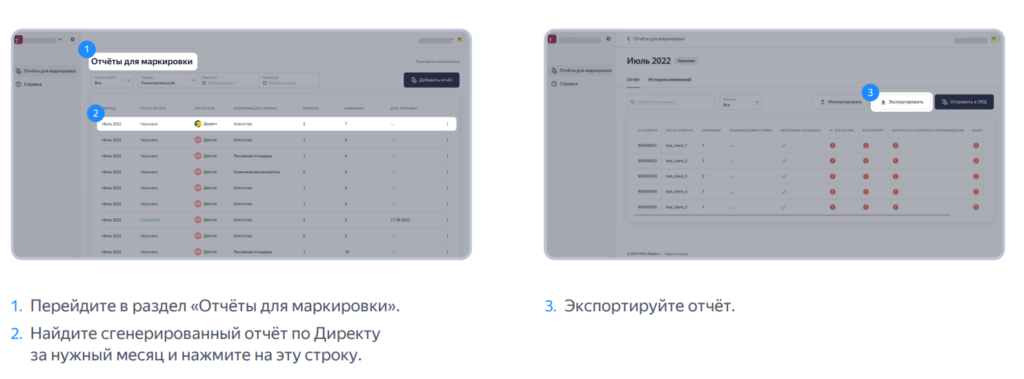
Подробно разберем механику заполнения отчета в Excel, которая будет различаться в зависимости от схемы сотрудничества с рекламной площадкой Яндекса.
Что делать прямым рекламодателям
Если инициатор рекламы работает с Яндекс.Директом напрямую без привлечения третьих лиц, это самый простой способ маркировки креативов и предоставления отчетности. Яндекс в этом случае самостоятельно формирует отчет и направляет его в ОРД, а далее в реестр Роскомнадзора. Рекламодателю лишь нужно указать свой ИНН и контактные данные, как об ИП, физическом или юрлице.
Сложнее происходит формирование отчета, если заказчик показывает свою рекламу в другой рекламной сети, а через Яндекс хочет только передавать готовые отчёты. До старта такой рекламной кампании потребуется заполнить перечисленные ниже разделы:
- об инициаторе-заказчике рекламы и его посреднике-исполнителе (при наличии последнего);
- информацию о каждом креативе;
- атрибутику договора или договоров, если в цепочке есть посредники.
Когда трансляция рекламы завершилась на сторонней платформе, в кабинете Директа заполняются следующие разделы:
- юридическая информация обо всех участниках, кто заказывал, запускал и настраивал кампанию;
- сведения по всем рекламным креативам;
- атрибутика по договорам и актам.
После того как показ рекламы завершился и все данные в кабинете заполнены, можно приступать к заполнению отчёта. Что в него требуется внести:
1. Наименование логина и кампании.
2. ИНН, тип и наименование заказчика — рекламодателя.
3. Сведения об иной рекламной платформе, где транслировался креатив.

4. Атрибутику договора, который был заключен между заказчиком и платформой, которая транслировала рекламу.
5. Сведения из акта — его номер, общую сумму и отдельно с разаллокацией, признак «с НДС» или без.
6. Если рекламодатель сотрудничает напрямую с рекламной площадкой, то в последнем столбце отчета необходимо прописать слово «Да».
Если рекламодатель сотрудничает со сторонней рекламной платформой при участии посредника, формирование отчета займёт больше времени. Рекламодатель в этом случае не прямой клиент Директа, поэтому придётся заполнять еще несколько дополнительных полей.
Вначале заполняются все блоки, перечисленные выше в схеме между прямым рекламодателем и рекламной платформой, но в последнем столбце с указанием способа закупки рекламы нужно прописать слово «Нет». После этого появятся дополнительные поля:
- сведения об исполнителе, который занимается созданием рекламы — о контрагенте конечного рекламодателя;
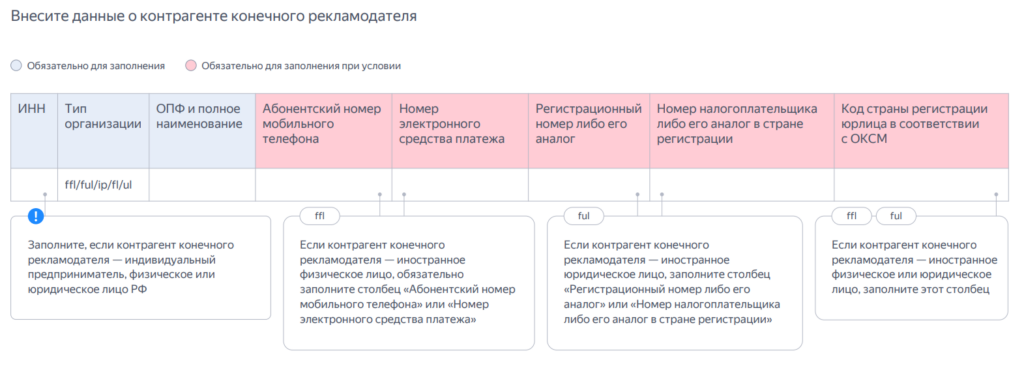
- указание атрибутики по ещё одному договору — между контрагентом (посредником) и самим заказчиком рекламы, а также внесение сведений из актов.
На этом заполнение отчета заканчивается и можно переходить к его импорту в личном кабинете. Об этом мы расскажем в конце статьи, а сейчас подробно рассмотрим, как заполнить отчет в Директе посредникам.
Что делать посредникам — фрилансерам и агентствам
Посредниками могут выступать агентства и фрилансеры, но схемы заполнения отчета в Директе будут отличаться и зависеть от принципа работы с рекламной платформой Яндекса:
- Фрилансер или агентство (посредник), который напрямую сотрудничает со своим заказчиком и запускает рекламу в Директе.
- Посредник работает в цепочке с другими субагентствами.
- Посредник сотрудничает напрямую с заказчиком или в цепочке с другими субагентствами, но креативы транслируются на других рекламных платформах, а через Яндекс.Директ передается только отчёт.
Рассмотрим подробнее каждую из этих трёх схем.
Схема 1: Яндекс.Директ — агентство или фрилансер — рекламодатель
Для заполнения отчета необходимо заполнить только 4 блока в таблице Excel, а остальные оставить пустыми и переходить к импорту документа.
1. Наименование логина и рекламной кампании.
2. Информацию об исполнителе услуг, то есть посреднике, включая номер ИНН, тип и название организации.
3. Информацию о заказчике рекламы (контрагенте посредника — конечном рекламодателе).
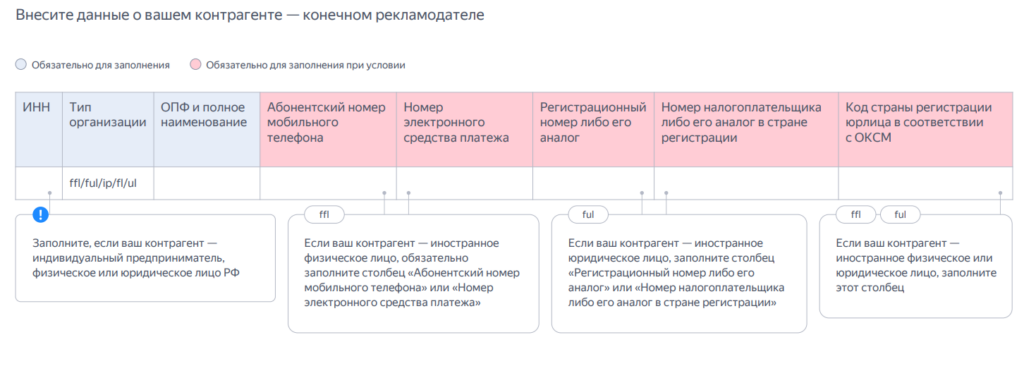
4. Сведения по договору между агентством и заказчиком (конечным рекламодателем), а также данные из акта.
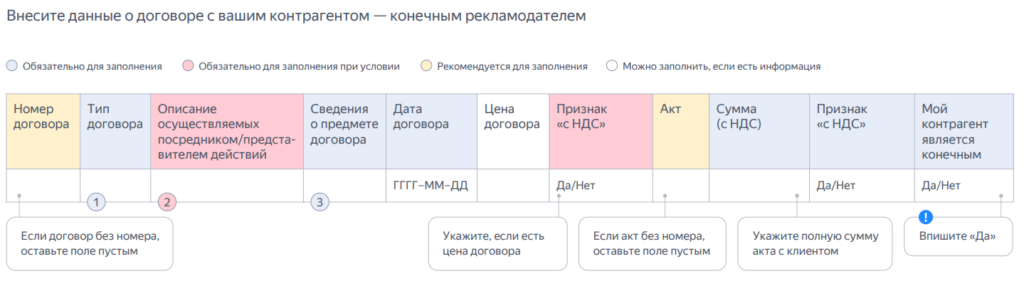
Для договора обязательно прописываются его атрибуты — дата и номер, сведения о предмете, цена и при наличии признак «с НДС». Для акта — номер, сумма и признак «с НДС» или его отсутствие.
Схема 2: Яндекс.Директ — агентство или фрилансер — субагентство — конечный рекламодатель
В этой схеме сотрудничества для заполнения отчета требуется заполнить уже 7 блоков с информацией обо всех участниках цепочки интернет-рекламы и заключенных договорах.
1. Блок с наименованием рекламной кампании и логином.
2. Раздел с информацией о себе (агентстве) — номер ИНН, название и тип организации.
3. Блок с информацией о вашем контрагенте (субагентстве), включая номер ИНН, тип и полное название.
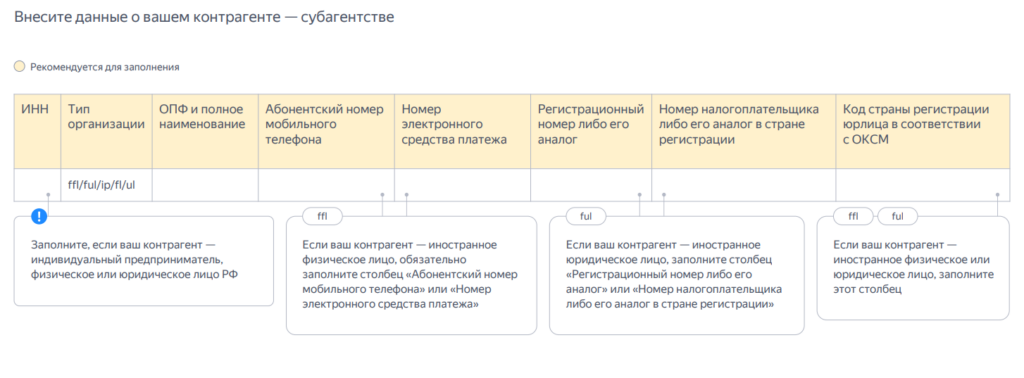
4. В следующем блоке заполняются данные по договору и акту между агентством и его прямым контрагентом.
5. Далее указывают сведения о контрагенте конечного рекламодателя — номер ИНН, тип и полное наименование организации.
6. Такие же данные вносят в следующем разделе о самом конечном рекламодателе.
7. Последний шаг — внесение сведений по договору и акту между исполнителем и конечным рекламодателем.

По всем договорам и актам заполняется тот же перечень информации, который мы перечислили в описании предыдущей схемы «Яндекс.Директ — агентство или фрилансер — рекламодатель».
Схема 3: Сторонняя рекламная платформа — агентство или фрилансер — субагентство — конечный рекламодатель
Для начала необходимо внести данные по рекламным кампаниям с указанием логина и наименованием рекламной кампании, а также идентификатора креатива.
Далее — заполнить блок о рекламной площадке с указанием ИНН и типа организации. Следующий шаг — внести сведения из договора и акта между рекламной площадкой и агентством (посредником).
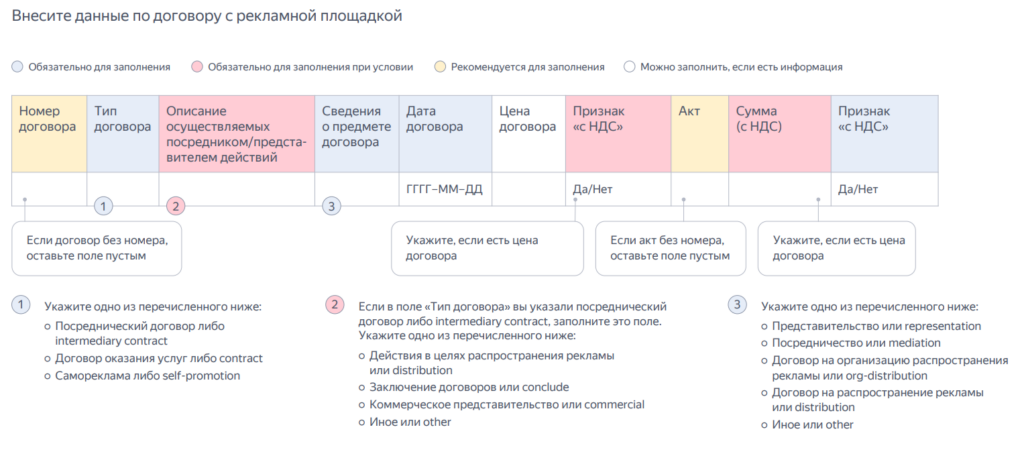
В следующих блоках необходимо заполнить информацию об агентстве (прямом посреднике) и субагентстве (контрагенте). Здесь обязательны поля: ИНН, наименование и тип организации. Следующий шаг — указать атрибутику двух договоров и сведения из актов: между агентством и его контрагентом (субагентством), и между конечным рекламодателем и его исполнителем.
Как импортировать и отправить отчет в ЕРИР через Яндекс.Директ
После заполнения отчета его нужно импортировать в партнерский кабинет, раздел «Отчеты для маркировки». Как это сделать:
1. Нажать на вкладку «Импортировать».
2. В открывшемся окне кликнуть по надписи «Выберите файл» и загрузить документ с компьютера (файл Excel).
3. Подтвердить загрузку файла — кнопка «Импортировать».
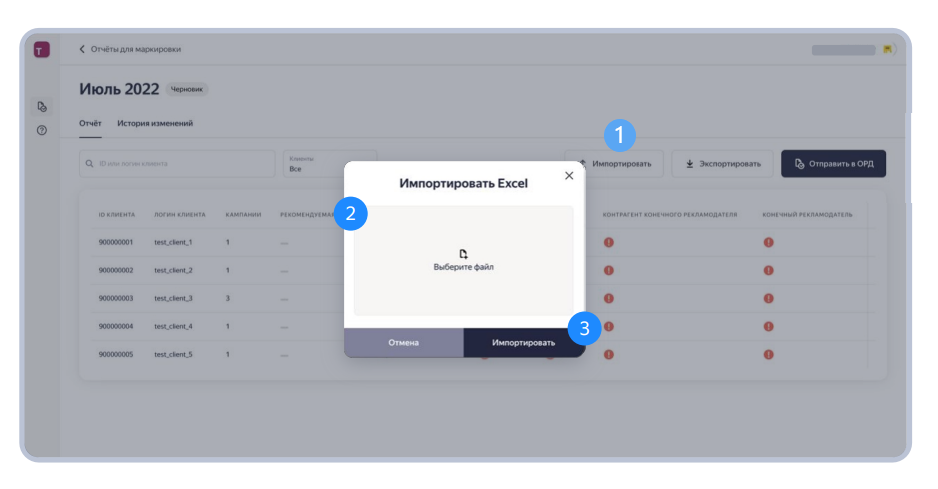
4. Верно заполненные поля в отчете отображаются в интерфейсе кабинета зелёными галочками.
5. Если что-то не заполнено или допущены ошибки, такие разделы отмечаются красными восклицательными знаками.
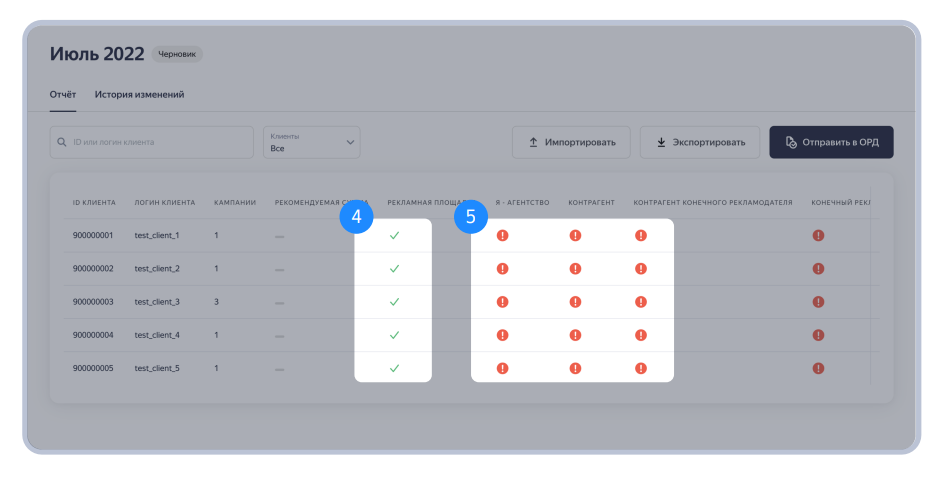
6. Чтобы увидеть, где именно допущена ошибка, перейдите в подраздел «История изменений» в левом верхнем углу.
7. В открывшемся меню кликните на изображение с тремя точками рядом с той строкой, где указан статус ошибки.
8. Нажмите на кнопку «Список ошибок», изучите данные и на их основе внесите изменения в свой отчёт.
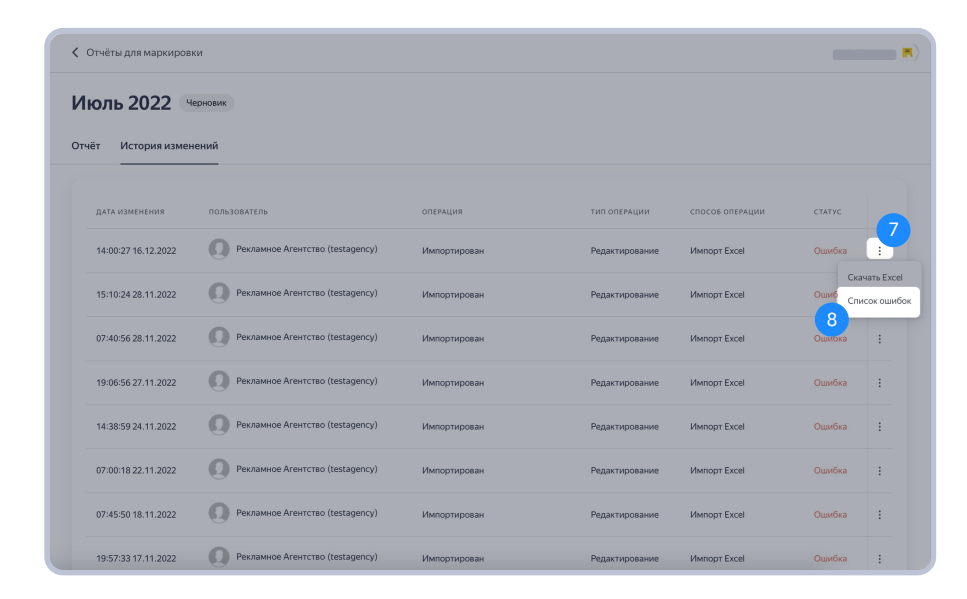
9. После загрузки файла с исправленными ошибками нажмите на кнопку «Отправить в ОРД». Иначе импортированный отчет не поступит к оператору и в ЕРИР.
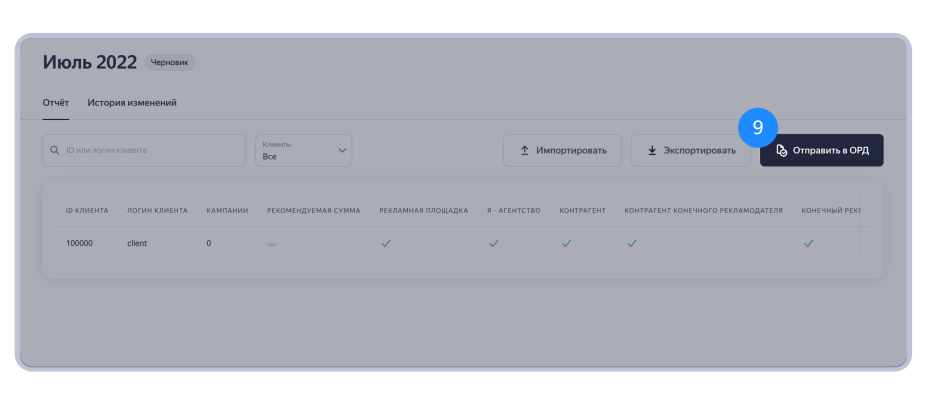
Отправка готового отчета — заключительный шаг в маркировке рекламы через Яндекс.Директ.
Маркировка рекламы в Яндексе через PromoPult
В PPC-модуле PromoPult весь процесс маркировки рекламы и взаимодействия с ОРД Яндекса автоматизирован. Мы самостоятельно и бесплатно передаём все данные в ОРД Яндекса, формируем ежемесячные отчеты для дальнейшей передачи в ЕРИР. Пользователям платформы нужно просто указать сведения в специальных полях интерфейса.
До запуска рекламы выберите свою роль и заполните сведения о конечном рекламодателе:
После завершения отчетного периода, в течение следующих 30 дней, заполните информацию об актах и суммах, потраченных на рекламу.
Для конечных рекламодателей заполнять ничего не нужно. Данные об актах уже есть в PromoPult, и они будут переданы в ОРД Яндекса автоматически.
Если вы посредник, внесите суммы и номера актов в соответствующие поля и укажите, есть НДС или нет:
Данные из акта между PromoPult и вами мы подгрузим автоматически.
Чтобы было проще разобраться с тем, какую информацию необходимо внести в интерфейс PromoPult, подготовили подробное руководство.
Полный автопилот с указанием домена и бюджета или тонкая ручная настройка:
Запустить рекламу в PromoPult
![Как маркировать рекламу в Яндекс.Директе и передавать отчеты [инструкция]](https://blog.promopult.ru/wp-content/uploads/2023/03/kak-markirovat-reklamu-v-yandeks-direkte-i-peredavat-otchety-1-1024x573.png)
![Как маркировать рекламу в Яндекс.Директе и передавать отчеты [инструкция]](https://blog.promopult.ru/wp-content/uploads/2023/03/kak-markirovat-reklamu-v-yandeks-direkte-i-peredavat-otchety-17.png)
![Как маркировать рекламу в Яндекс.Директе и передавать отчеты [инструкция]](https://blog.promopult.ru/wp-content/uploads/2023/03/kak-markirovat-reklamu-v-yandeks-direkte-i-peredavat-otchety-18.png)